Что такое GeoEvent Simulator?
GeoEvent Simulator это – приложение Windows, доступное с помощью ArcGIS GeoEvent Server, которое может использоваться для отправки данных событий из текстового файла моделирования или слоя объектов на заданный TCP-сокет. Данные событий с GeoEvent Simulator получаются входными данными Получить текст из сокета TCP в GeoEvent Server, на котором размещен TCP-сокет, на который передаются моделируемые данные. TCP-транспорт входных данных принимает эти данные как поток байтов; для создания GeoEvent текстовый адаптер преобразует эти данные, используя определение GeoEvent. Если эти входные данные включены в GeoEvent Service, то GeoEvent помещается в очередь сообщений для извлечения и обработки.
Доступ к GeoEvent Simulator из группы программ ArcGIS для Windows. Ниже приведены некоторые ключевые компоненты GeoEvent Simulator:
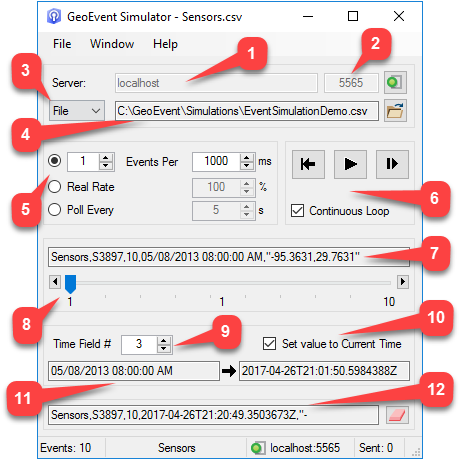
| Свойство или Имя поля | Описание |
|---|---|
1 – Сервер | Имя хоста сервера, к которому должен подключиться GeoEvent Simulator. По умолчанию это localhost. |
2 – TCP-сокет | TCP-сокет на указанном сервере, на который GeoEvent Simulator должен отправлять свои смоделированные данные событий. |
3 – Переключатель Файл / Слой | Укажите, откуда будут загружаться смоделированные данные событий – из текстового файла или из слоя пространственных объектов. Моделирование данных из файла CSV является наиболее типичным вариантом использования для GeoEvent Simulator. |
4 – Ресурс Файл / Слой | Текстовое поле, указывающее путь к файлу или URL-адрес слоя объектов, из которого GeoEvent Simulator будет получать данные событий. |
5 – Скорость передачи | Скорость (частота), с которой будут отправляться данные событий. По умолчанию записи событий будут отправляться каждые 1000 миллисекунд. Измените это значение для отправки данных с большей скоростью (например: 5 записей каждые 250 миллисекунд) или с меньшей скоростью (например: 1 запись каждые 2500 миллисекунд). |
6 – К началу, Воспроизведение, Шаг и Непрерывное воспроизведение | С помощью элементов управления К началу, Воспроизведение и Шаг установите GeoEvent Simulator в начало данных событий с тем, чтобы приступить к отправке всех событий или отправить одну запись событий на GeoEvent Server. Непрерывное воспроизведениезадает для GeoEvent Simulator непрерывное воспроизведение (или повтор воспроизведения) данных событий по достижении последней записи. |
7 – Следующее событие / Сообщения | Отображает текстовое представление с разделителями для следующей записи событий, которая будет отправлена на GeoEvent Server. |
8 – Индекс события | Обеспечивает возможность прокрутки данных моделируемых событий. По мере изменения положения текущий индекс, отображаемый в середине диапазона, изменяется, указывая индекс текущего события. |
9 – Поле времени # | Выберите в моделируемых данных событий поле, в котором указаны дата/время. Этот массив основан на нулевом значении, а это значит, что длинное целое число периодов (в примере, приведенном выше) представляет собой значение, непосредственно расположенное справа от уникального идентификатора записи события (или TRACK_ID). |
10 – Задать Текущее время | Если отмечено, GeoEvent Simulator отбросит информацию о дате и времени, извлеченную из данных моделируемых событий, и заменит ее на текущее время системы. |
11 – Отображение значений времени | В текстовом поле слева отображаются дата и время записи события, извлеченные из моделируемых данных событий. В текстовом поле справа отображаются дата и время, которые будут отправлены с записью смоделированного события. |
12 – Последнее событие / Сообщение | Отображает текстовое представление с разделителями для самой последней отправленной на GeoEvent Server записи событий. |
Подключение GeoEvent Simulator к GeoEvent Server
При первом запуске GeoEvent Simulator вам нужно будет подключиться к TCP-сокету, размещенному одним из ваших входных GeoEvent Server, после чего вы сможете отправлять записи смоделированных событий на GeoEvent Server. Используйте GeoEvent Manager для настройки входных данных Получить текст из сокета TCP и задайте определенный сокет, к которому будет подключаться GeoEvent Simulator.
Настроив вход TCP/Text и выполнив запуск в GeoEvent Server, выполните следующие шаги для подключения GeoEvent Server к GeoEvent Simulator:
- Задайте для Сервера и Порта значения, которые соответствовали бы значениям входа TCP/Text (по умолчанию такими значениями являются localhost и порт 5565).
- Щелкните
 , чтобы установить подключение между GeoEvent Simulator и GeoEvent Server на заданном сервере и портом TCP. Подключение установлено корректно, если значок изменился на
, чтобы установить подключение между GeoEvent Simulator и GeoEvent Server на заданном сервере и портом TCP. Подключение установлено корректно, если значок изменился на  .
.
Загрузка данных событий в GeoEvent Simulator
Для загрузки данных моделируемых событий в GeoEvent Simulator надо либо найти файл CSV или TXT, содержимое которого представляет данные событий в виде текста с разделителями, либо загрузить данные событий из объектов векторного слоя.
Загрузка данных событий из файла CSV или TXT
Для загрузки данных событий из файла CSV или TXT выполните следующие шаги.
- С помощью переключателя Файл/Слой выберите Файл.
- Щелкните
 , чтобы перейти к файлу CSV или TXT, и установите следующие параметры в зависимости от своих данных событий.
, чтобы перейти к файлу CSV или TXT, и установите следующие параметры в зависимости от своих данных событий.- Введите Разделитель событий и Разделитель полей в случае необходимости.
- Если данные событий имеют атрибутивное поле с датой и временем события, выберите Поле времени #.
- Если данные событий содержат имена полей (заголовки) каждого столбца, выберите, сколько строк нужно пропустить сверху, чтобы не включать имена полей (то есть заголовки).
- Просмотрите данные о событии в окне предварительного просмотра.
- Нажмите Загрузить для загрузки данных событий в GeoEvent Simulator.
Данные событий, содержащиеся в файле CSV или TXT, должны иметь как четкий разделитель между каждым значением атрибута, так и четкий разделитель между каждой записью события. По умолчанию разделителями являются запятая (,) между атрибутами и новая строка между записями событий.
Диалоговое окно Загрузить из файла отображает первую дюжину или более записей событий, разобранных с помощью разделителей. Важным является то, чтобы значения атрибутов (например, Поле 0, Поле 1, Поле 2, Поле 3 и т.д.) соответствовали атрибутивным полям, указанным в определении GeoEvent, и чтобы значения в файле CSV или TXT могли быть преобразованы в типы данных, указанных для каждого атрибута в определении GeoEvent.
Значения даты и времени могут быть представлены строкой в формате ISO 8601 (например, 2016-12-31T23:59:59+00:00) или длинным целым числом периодов, выраженным в миллисекундах (например, 1483228799000). Вероятность двоякого толкования форматов ISO 8601 и длинных целых чисел периодов невелика, но входной коннектор будет пытаться принимать строковые значения, отправленные с GeoEvent Simulator, такие как 12/31/2016 23:59:59 или 12/31/2016 12:59:59 PM в качестве значений дат.
Загрузка данных событий с картографического сервиса или сервиса объектов
Другим вариантом для загрузки данных моделируемых событий в GeoEvent Simulator является загрузка записей объектов с сервиса объектов. Выполните следующие шаги, чтобы добавить данные событий из сервиса объектов.
- С помощью переключателя Файл/Слой выберите Слой.
- Щёлкните
 , чтобы открылось диалоговое окно Загрузить из слоя.
, чтобы открылось диалоговое окно Загрузить из слоя. - Щелкните
 и в открывшемся диалоге Выбрать слой задайте параметры, соответствующие вашей среде.
и в открывшемся диалоге Выбрать слой задайте параметры, соответствующие вашей среде.- Введите URL сервера, на котором размещается карта или сервис объектов, с которого вы хотите прочитать эти данные.
- Введите данные учетной записи для подключения к указанному серверу.
- Щелкните Подключиться для подключения к указанному серверу.
- Если попытка подключения успешна, нажмите Выбрать слой.
- Выберите папку сервиса, сервис объектов и слой (будет отображен URL-адрес, построенный из этих параметров) и щелкните OK.
- В диалоговом окне Загрузить из слоя щёлкните
 .
.- Введите URL-адрес для подключения к GeoEvent Server.
- Щелкните OK, чтобы ввести учетные данные, используемые для подключения к GeoEvent Server.
Примечание:
Если GeoEvent Server интегрирован, то вам потребуется использовать учетные данные администратора для Portal for ArcGIS чтобы войти в систему. Если GeoEvent Server не интегрирован, то используйте учетные данные администратора как определено провайдером пользователей и ролей ArcGIS Server.
- Щелкните Войти, чтобы установить подключение с GeoEvent Server.
Вход в GeoEvent Server включен по умолчанию. Для обратной совместимости (версии 10.8 и более старые) вам необходимо выключить идентификацию. Для выключения идентификации в GeoEvent Logger, щелкните Опции в меню и отключите Использовать точки доступа администратора GeoEvent Server. Еще раз, это необходимо только для обратной совместимости, когда требуется подключиться через GeoEvent Logger версии 10.8.1 и новее к GeoEvent Server версии 10.8 и старше.
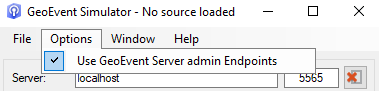
При загрузке данных из файла CSV или TXT необходимо было указывать Разделитель событий и Разделитель полей, поэтому GeoEvent Simulator поймет, как следует интерпретировать текст с разделителями. При загрузке данных событий из слоя объектов вы необходимо указать определение GeoEvent Definition, которое должен использовать GeoEvent Simulator для интерпретации записей объектов. Для импорта определений GeoEvent из слоя объектов используйте GeoEvent Manager и выполните следующие высокоуровневые шаги.
- Выберите из ниспадающего списка соответствующее Входное определение GeoEvent, соответствующее схеме векторного слоя.
- Примите имя по умолчанию для параметра Имя выходного определения GeoEvent.
- Щелкните Загрузить, после чего должна начаться загрузка записей объектов с заданного векторного слоя сервиса объектов.
- Просмотрите текстовое представление с разделителями для следующей записи события в текстовом поле GeoEvent Simulator Следующее событие / Сообщение. Наведите указатель мыши на это текстовое поле, чтобы просмотреть всю строку записи события, как показано ниже.
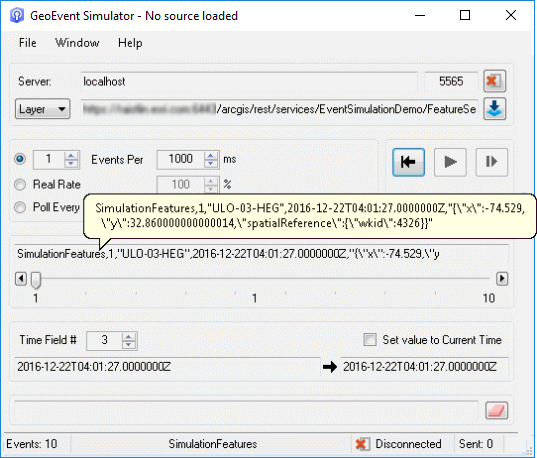
GeoEvent Simulator добавил имя определения GeoEvent, выбранное для текстового представления записи событий с разделителями. Этот текст с разделителями GeoEvent Simulator отправит на GeoEvent Server.
- Откройте GeoEvent Manager, установите значение Получать текст через TCP-сокет свойства Входные данные содержат определение GeoEvent Да. В этом случае каждая запись события, поступающая на входной коннектор, будет содержать имя определения GeoEvent.
Поскольку GeoEvent Simulator посылает представление JSON геометрии записей объектов, убедитесь в том, что последнее значение в строке с разделителями соответствует полю типа геометрия в определении GeoEvent, которое используется входным коннектором, принимающим данные событий.
- При необходимости в GeoEvent Simulator после загрузки записей объектов из сервиса объектов можно сохранить записи событий в файл CSV, выбрав в главном меню Файл > Сохранить как.